Việc kết nối tài khoản Discord với máy console Xbox cho phép bạn tham gia các kênh chat thoại Discord trực tiếp thông qua console của mình. Đây là cách tuyệt vời để chơi những tựa game hỗ trợ cross-platform và trò chuyện với bạn bè mà không cần dùng đến các giải pháp thay thế phức tạp. Bài viết này sẽ hướng dẫn chi tiết cách thiết lập và sử dụng chat thoại Discord trên Xbox, từ việc liên kết tài khoản đến tham gia kênh thoại. Lưu ý, nếu bạn chơi game qua ứng dụng Xbox Game Pass trên Android, bạn chỉ cần tham gia kênh thoại từ điện thoại và sử dụng một trong những bộ tay cầm chơi game tương thích với Android.
Cách liên kết tài khoản Discord và Xbox
Để bắt đầu, bạn cần cài đặt ứng dụng Discord và Xbox trên điện thoại Android của mình. Sau đó, đăng nhập và liên kết hai tài khoản. Chúng tôi sẽ hướng dẫn bạn chi tiết quy trình này. Nếu chưa có tài khoản Discord hoặc Xbox, bạn cần đăng ký sau khi tải ứng dụng tương ứng.
- Tải ứng dụng Discord và ứng dụng Xbox (không phải ứng dụng Xbox Game Pass).
- Đăng nhập vào cả hai ứng dụng.
- Tạo tài khoản Microsoft hoặc Discord nếu bạn chưa có.
Hãy đảm bảo bạn đã đăng nhập vào cả hai ứng dụng Xbox và Discord khi muốn sử dụng tính năng chat thoại Discord trên console Xbox. Bạn nên hoàn tất quá trình thiết lập trước khi gỡ cài đặt bất kỳ ứng dụng nào.
Sau khi đăng nhập vào cả hai ứng dụng, chuyển sang bước tiếp theo để kết nối tài khoản của bạn. Bạn có thể sử dụng một trong hai ứng dụng để thực hiện kết nối này. Cách thức gần như tương tự trên cả hai nền tảng.
Phương pháp 1: Kết nối tài khoản Xbox và Discord bằng ứng dụng Discord
- Mở ứng dụng Discord trên điện thoại.
- Nhấn vào biểu tượng Hồ sơ của bạn ở góc dưới cùng bên phải màn hình.
- Nhấn vào nút Kết nối (Connections) để xem các tài khoản đã liên kết.
- Nhấn vào nút Thêm (Add) ở góc trên cùng bên phải màn hình để liên kết tài khoản Xbox của bạn.
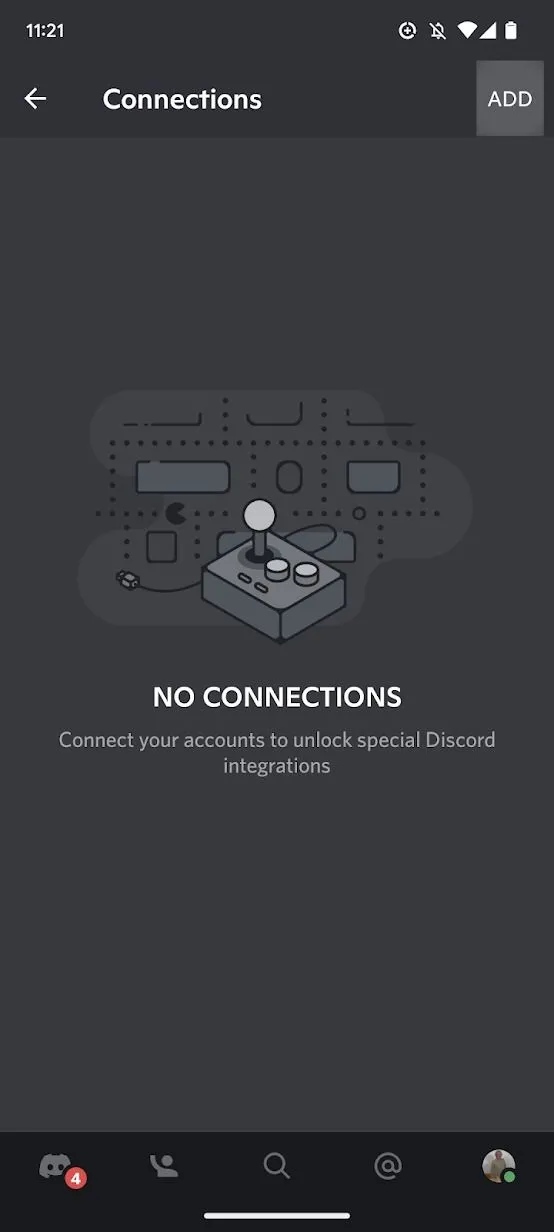 Ảnh chụp màn hình ứng dụng Discord hiển thị các ứng dụng đã kết nối
Ảnh chụp màn hình ứng dụng Discord hiển thị các ứng dụng đã kết nối - Cuộn xuống và nhấn vào nút Xbox.
- Nhấn vào Bắt đầu (Get Started).
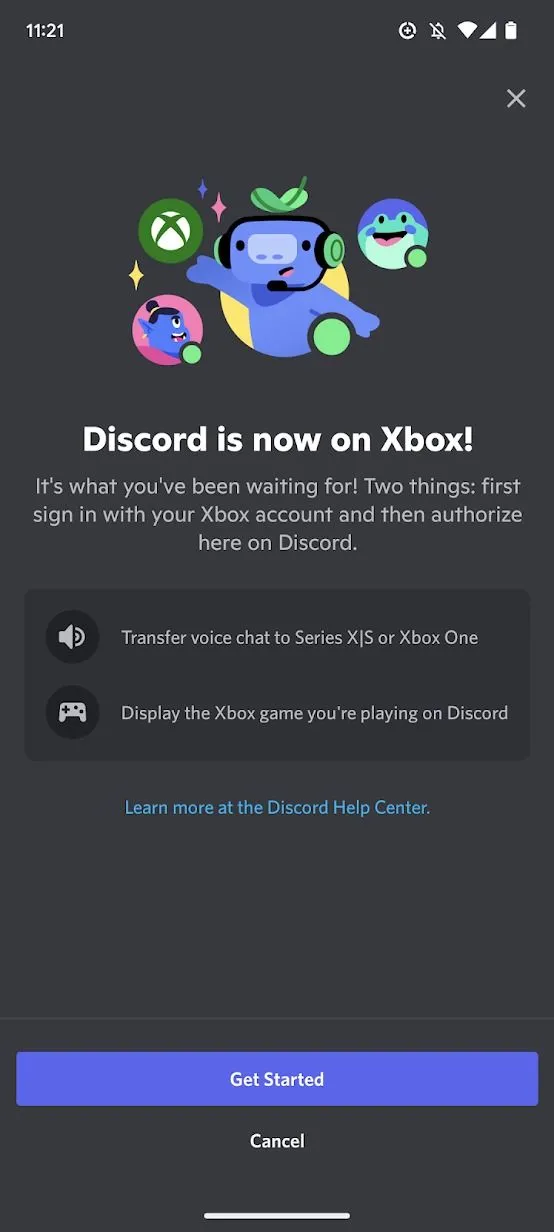 Ảnh chụp màn hình ứng dụng Discord hiển thị trang chủ tính năng kết nối Xbox
Ảnh chụp màn hình ứng dụng Discord hiển thị trang chủ tính năng kết nối Xbox - Nhấn Tiếp tục (Continue) để đăng nhập vào tài khoản Xbox của bạn. Nếu chưa đăng nhập vào ứng dụng Xbox, bạn cần nhập tên người dùng và mật khẩu Microsoft của mình. Bạn sẽ được chuyển đến bước tiếp theo sau khi đăng nhập thành công.
- Nhấn Ủy quyền và Tiếp tục (Authorize and Continue) để hoàn tất quá trình thiết lập.
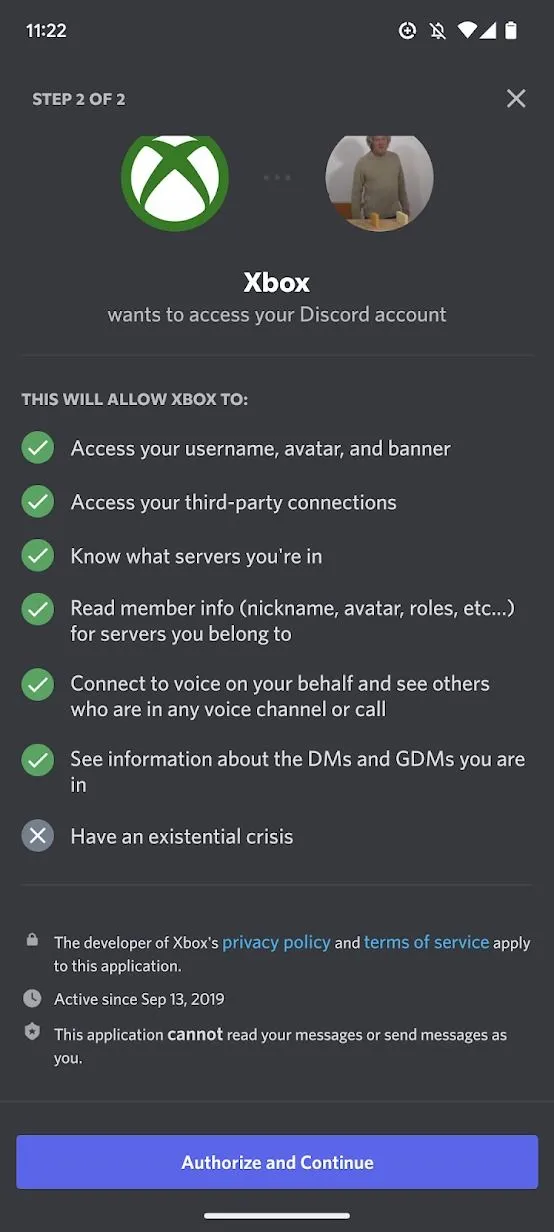 Ảnh chụp màn hình ứng dụng Discord hiển thị các quyền cho phép kết nối tài khoản Xbox
Ảnh chụp màn hình ứng dụng Discord hiển thị các quyền cho phép kết nối tài khoản Xbox
Phương pháp 2: Kết nối tài khoản Xbox và Discord bằng ứng dụng Xbox
- Mở ứng dụng Xbox trên điện thoại.
- Nhấn vào biểu tượng Hồ sơ của bạn ở góc dưới cùng bên phải màn hình.
- Nhấn Tiếp tục (Continue) ở cuối màn hình. Thao tác này sẽ chuyển bạn đến ứng dụng Discord.
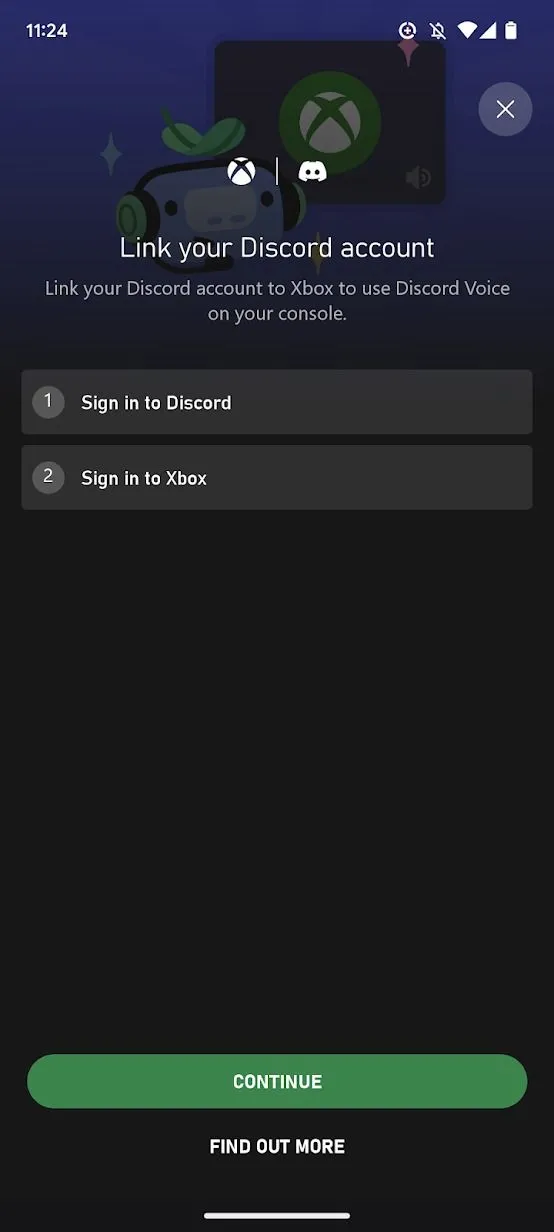 Ảnh chụp màn hình ứng dụng Xbox hiển thị trang chủ kết nối Discord
Ảnh chụp màn hình ứng dụng Xbox hiển thị trang chủ kết nối Discord - Nhập tên người dùng và mật khẩu Microsoft của bạn trên màn hình đăng nhập. Cửa sổ này sẽ không xuất hiện nếu bạn đã đăng nhập vào ứng dụng Discord.
- Nhấn Ủy quyền (Authorize) để tiếp tục.
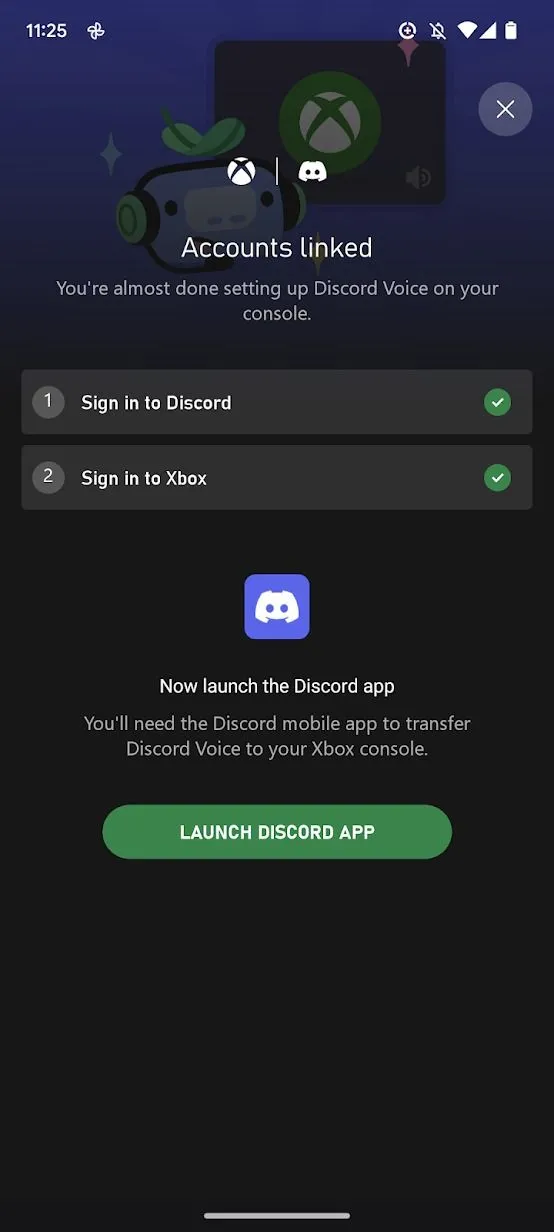 Ảnh chụp màn hình ứng dụng Xbox hiển thị xác nhận kết nối tài khoản Discord và Xbox
Ảnh chụp màn hình ứng dụng Xbox hiển thị xác nhận kết nối tài khoản Discord và Xbox
Khi tài khoản của bạn đã được kết nối, hãy chuyển sang bước tiếp theo.
Cách dùng chat thoại Discord trên Xbox
Để tham gia một kênh thoại Discord từ console Xbox của bạn, hãy đảm bảo rằng bạn đã đăng nhập vào cả hai ứng dụng trên điện thoại và khởi động console Xbox. Bạn có thể tham gia từ ứng dụng Discord trên điện thoại hoặc trực tiếp từ console Xbox.
Phương pháp 1: Tham gia từ console Xbox của bạn
- Nhấn nút Xbox ở giữa tay cầm Xbox.
- Chọn mục Party & chat (Đoàn/Nhóm & trò chuyện) từ cửa sổ Guide (Hướng dẫn).
- Chọn Discord.
- Chọn máy chủ Discord và kênh thoại mà bạn muốn tham gia.
- Nhấn nút A trên tay cầm để tham gia.
Phương pháp 2: Tham gia từ ứng dụng Discord mobile
- Mở ứng dụng Discord trên điện thoại của bạn.
- Nhấn vào kênh chat thoại mà bạn muốn kết nối.
- Nhấn vào tùy chọn Try voice chat on console (Thử chat thoại trên console) ở cuối màn hình.
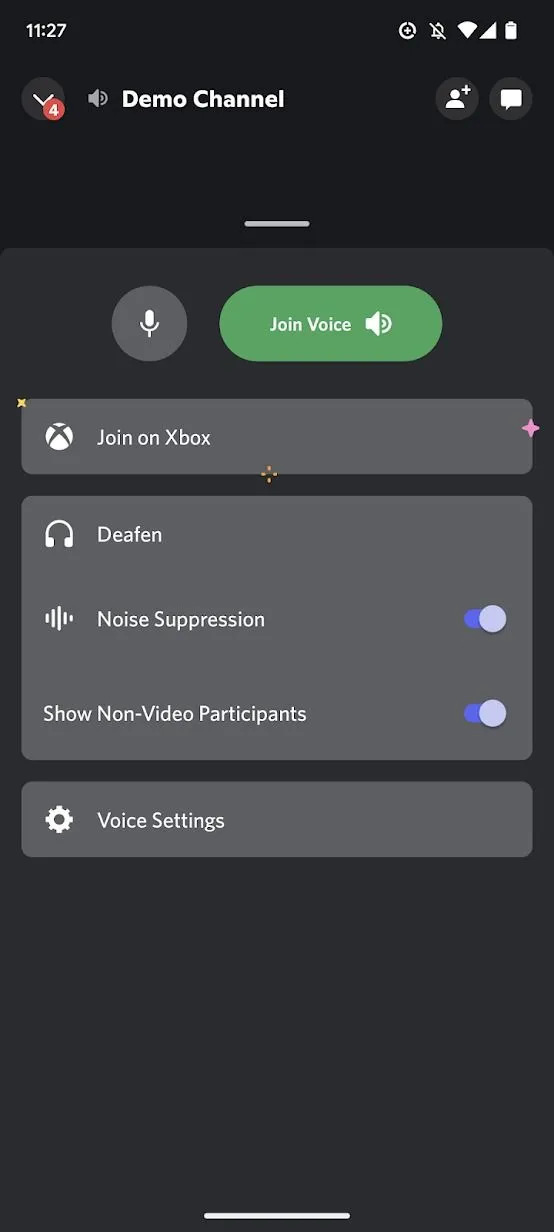 Ảnh chụp màn hình ứng dụng Discord hiển thị cài đặt âm thanh cho cuộc gọi
Ảnh chụp màn hình ứng dụng Discord hiển thị cài đặt âm thanh cho cuộc gọi - Nhấn Join on Xbox (Tham gia trên Xbox). Không nhấn Join Voice (Tham gia thoại), vì điều này sẽ kết nối cuộc gọi qua điện thoại của bạn.
- Khi ứng dụng Xbox mở ra, nhấn Transfer Voice (Chuyển thoại) để hoàn tất quá trình.
Trò chuyện trên Discord từ Xbox của bạn
Discord là một công cụ tuyệt vời để chơi game cross-platform và trò chuyện với bạn bè trực tiếp từ máy console Xbox của bạn. Đây là ứng dụng lý tưởng để giao tiếp với nhóm. Hãy tạo một không gian riêng cho bạn và bạn bè bằng cách thiết lập máy chủ Discord của riêng bạn.